科研管理系统用户手册科研处
宿迁学院科研管理系统 -科研人员帮助手册
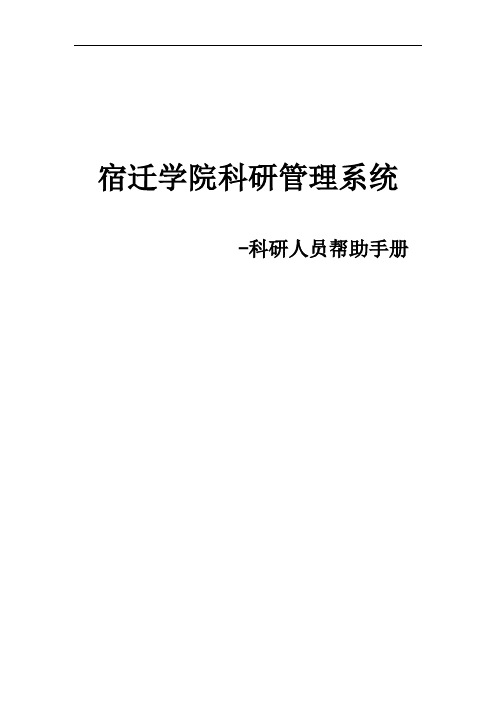
宿迁学院科研管理系统-科研人员帮助手册一、登陆系统1.操作步骤1)第一步:打开您的IE浏览器(为了最大优化您的使用效果。
推荐使用IE8、IE9浏览器);2)第二步:在浏览器的地址栏中输入科研管理系统的地址;http://219.219.0.803)第三步:输入您的用户名、密码点击登录。
用户名及密码均为职工号。
<登录系统示意图>2.操作提示建议您使用IE浏览器8;二、完善个人信息操作步骤第一步:正常登录系统;第二步:个人用户首次登录系统后,请老师们首先完善个人信息。
点击进入“个人资料”,点击“编辑”,系统会自动列出您可以编辑的项;<个人信息编辑示意图1><个人信息编辑示意图2>第四步:录入未填写的信息后点击保存,即完成个人信息完善。
<个人信息编辑示意图2>三、个人密码维护操作步骤第一步:正常登录系统;第二步:点击“密码维护”;第三步:在密码维护页面填写“旧密码”,“新密码”,“确认密码”;第四步:点击保存,重新登录,密码修改成功。
<密码维护示意图><查看公告示意图>四、登记项目及成果1. 操作步骤1) 第一步:正常登录系统;2) 第二步:点击登录首页右侧“快捷通道”,进入相应的填写页面,弹出页面上方有操作流程提示。
科研人员填写后保存即可。
登记项目1.操作步骤1)第一步:正常登录系统;2)第二步:点击“我的项目”下的“项目立项”,进入“项目立项列表”,可对个人已立项的或已结项的项目进行登记管理;3)第三步:点击“登记”按钮,选择要登记的项目类别,进入“项目新增页面”;<登记项目示意图2>4)第四步:根据上方提示流程,填写项目信息,点击保存。
<登记项目示意图>2.操作提示a)第一点:页面上标识红色*的字段为必须填写的内容;b)第二点:如果多人完成的项目信息,第一负责人录入,第一负责人录入后,请在成员列表中按照正确的顺序详细的列出其他成员,则其他成员不用重复录入,其他成员登陆后即可查看,但没有操作权限。
中国高校科研管理系统-科研秘书使用手册

中国高校科研管理系统-科研秘书使用手册中国高校科研管理系统-科研秘书使用手册一、系统简介中国高校科研管理系统是为了提高高校科研工作的管理效率而开发的一套软件系统,它涵盖了科研申报、项目管理、经费管理、成果管理等功能模块,旨在帮助科研秘书提高科研工作的组织能力和协调能力,提升高校科研工作的质量和水平。
二、登录与权限管理1. 登录:打开系统登录页面,输入用户名和密码进行登录。
2. 权限管理:系统管理员可以对科研秘书的权限进行设置,包括查看、编辑、删除等权限。
三、科研项目管理1. 申报项目:进入科研项目管理模块,点击“新建项目”按钮,填写项目基本信息,包括项目名称、负责人、项目类别等。
2. 项目审批:科研秘书可以查看待审批的项目列表,对项目进行审批,包括初审、终审等。
3. 项目执行:对已通过审批的项目进行执行管理,包括项目进度管理、经费管理等。
四、科研成果管理1. 成果上传:科研秘书可以将科研人员取得的成果上传到系统中,包括论文、专利、软著等。
2. 成果评审:对已上传的成果进行评审,包括技术评审、经济评审等。
3. 成果统计:系统可以将成果进行统计整理,生成统计报表供科研秘书查阅。
五、经费管理1. 经费申请:科研秘书可以通过系统进行经费申请,填写项目经费预算、经费用途等。
2. 经费审批:财务部门可以对经费进行审批,科研秘书可以查看经费审批的进度。
3. 经费报销:对已审批通过的经费进行报销管理,包括填写报销单、上传票据等。
六、其他功能1. 信息通知:系统可以向科研秘书发送通知信息,包括项目审批通知、经费审批通知等。
2. 查询与报表:科研秘书可以通过系统进行数据查询和生成报表。
3. 系统设置:系统管理员可以对系统进行设置,包括用户管理、权限管理等。
七、常见问题与解决方法1. 登录问题:请检查用户名和密码是否正确输入,如果还是无法登录,请与系统管理员联系。
2. 功能使用问题:如果对系统的某些功能不了解,可以查阅系统的使用手册或咨询系统管理员。
医院科研管理系统用户手册
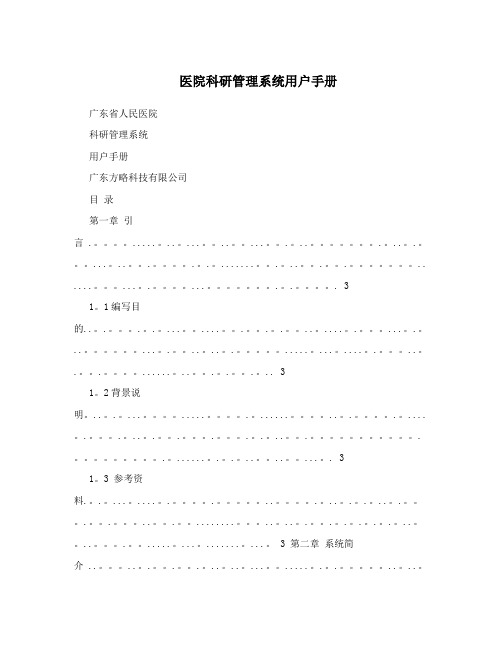
医院科研管理系统用户手册广东省人民医院科研管理系统用户手册广东方略科技有限公司目录第一章引言 .。
.....。
..。
...。
..。
...。
.。
..。
.。
..。
.。
...。
..。
.。
.。
.。
.......。
.。
..。
.。
.。
.. ....。
...。
.。
...。
.。
.。
. 3 1。
1编写目的..。
.。
.。
.。
...。
....。
.。
.。
.。
..。
....。
.。
...。
.。
..。
...。
.。
..。
..。
.。
.....。
...。
....。
.。
..。
.。
.。
......。
..。
.。
.。
.。
.. 31。
2背景说明。
..。
.。
...。
.....。
.。
......。
..。
.。
.。
....。
.。
.。
..。
.。
.。
.。
.。
.。
..。
.。
.。
.。
......。
.。
.。
..。
..。
...。
. 31。
3 参考资料.。
.。
...。
....。
.。
.。
..。
.。
..。
.。
.。
..。
.。
.。
.。
..。
.。
........。
..。
..。
.。
.。
.。
.。
.。
.。
..。
..。
.。
.....。
...。
.......。
...。
3 第二章系统简介 ..。
..。
.。
.。
.。
..。
..。
...。
.....。
.。
.。
..。
..。
..。
.。
..。
.......。
..。
.。
.。
..。
.....。
.。
..。
..。
.。
....。
..。
.......。
4如何登录系统。
....。
.。
.。
.。
...。
..。
.。
.。
.。
.。
.。
...。
..。
...。
.。
..。
.。
...。
..。
.。
.。
.。
..。
....。
..。
..。
.。
...。
.。
.。
.。
......。
.。
.。
(6)找回密码。
....。
.。
.。
.。
....。
.。
....。
...。
.。
.。
.。
.。
.。
.。
.。
.。
.。
.。
.。
.。
.。
........。
.。
.。
.。
.。
.。
..。
.。
...。
..。
.。
. 8 第三章我的课题使用介绍 .........。
.。
.。
.。
.。
.。
.。
.。
...。
...。
.。
.。
.。
.。
...。
鑫亿 科研管理系统用户手册(TS)
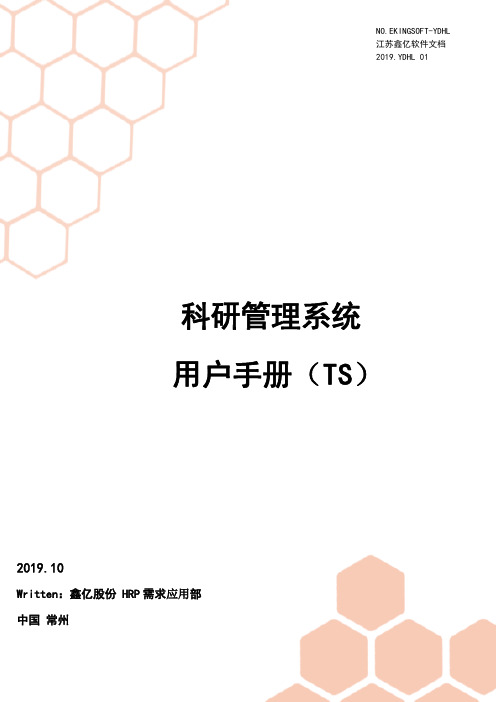
NO.EKINGSOFT-YDHL江苏鑫亿软件文档2019.YDHL01科研管理系统用户手册(TS)2019.10Written:鑫亿股份HRP需求应用部中国常州目录一.登录 (1)二.纵向项目 (3)1、项目立项 (3)2、项目中检 (4)3、项目结项 (6)4、项目变更 (8)三.横向项目 (10)1、横向项目一览 (10)2、横向项目结项 (12)3、横向项目变更 (14)四、科研经费 (16)1、经费到账 (16)2、经费支出 (18)五、科研成果 (20)1、成果登记 (20)2、成果获奖 (22)3、科研论文 (24)4、出版专著 (26)5、专利成果 (26)6、成果转化 (26)7、专利登记 (26)8、论文登记 (26)一、常见问题和解答 (27)二、技术支持 (27)一.登录(1)用医院外网电脑打开谷歌浏览器,输入网址:172.20.0.23:8080/hrpmanager进入鑫亿HRP平台界面,显示登录界面(如图1.3.1)。
图1.3-1鑫亿HRP平台首页(2)点击右上角登录按钮,弹出登录窗口,用户名:工号,初始密码:12345(3)点击系统菜单项,如图1.3-3所示,进入子系统,子系统通用管理页面,如图1.3-4所示。
图1.3-3系统菜单项二.纵向项目1、项目立项注释:进入科研项目管理页面,点击横向项目管理,点“新增”,把立项的所有信息填写正确点“保存”即可,信息没填完可以先“暂存”起来下次编辑完再“保存”,“*”标注的为必填信息2、项目中检具体操作:【查找】:填入中检日期,项目编号,项目名称以及审核状态,点击查询图标,就可进行查询。
点击重置图标,就可继续查询。
【新增】:点击新增中检图标,弹出科研项目中检窗口,维护完毕后点击保存,创建了一个新的项目中检注意:带“*”字段必填。
选完项目编号后后面的内容会自动填写。
【修改】:选中一个项目中检,点击修改图标,就可修改项目中检内容;【删除】:选中一个项目中检,点击删除图标,就可删除项目中检;3、项目结项将已结项的纵向科研项目进行结项操作并记录结项信息。
重庆市科技项目管理系统操作手册-科研单位v2
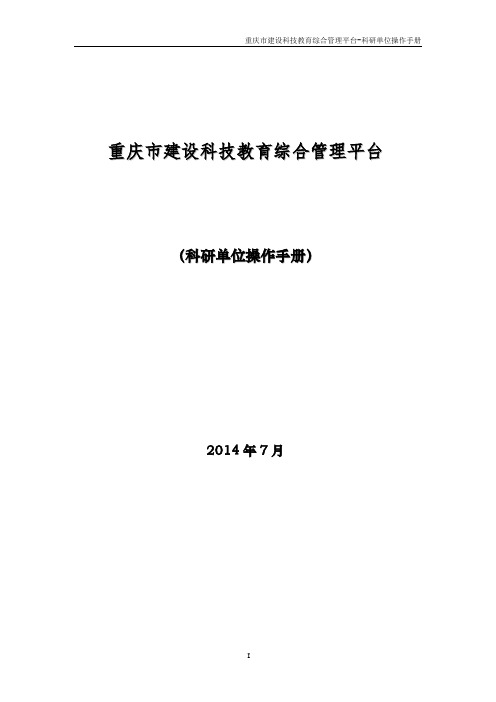
重庆市建设科技教育综合管理平台(科研单位操作手册)2014年7月目录1系统运行环境 (1)1.1系统支持 (1)1.2最低硬件配置 (1)1.3设置IE (1)2系统登录&注册 (2)2.1企业注册 (2)2.2个人注册 (5)2.3登录系统 (6)2.4界面说明 (7)3科研单位 (9)3.1科技需求 (9)3.1.1科研需求填报 (9)3.1.2已发布的科技需求 (11)3.2项目立项 (12)3.2.1自主申请 (12)3.2.2立项查询 (25)3.2.3任务书打印 (27)3.3项目中期 (28)3.3.1中期检查报告 (28)3.3.2项目变更申请 (32)3.3.3项目预警提醒 (35)3.4项目结题 (36)3.4.1项目结题申请 (36)3.4.2结题证书填报 (44)3.5成果信息 (47)3.5.1项目成果填报 (47)3.5.2成果转化填报 (50)3.6单位信息 (53)3.6.1单位基本信息 (53)3.6.2企业科研能力填报 (56)3.6.3科研技术人员 (63)3.6.4科研设备管理 (64)3.6.5个人帐号审核 (64)3.6.6人员帐号管理 (65)3.6.7子帐号申请项目 (67)3.7信息发布 (68)3.7.1文件通知 (68)3.7.2下载专区 (68)3.7.3消息提醒 (69)1系统运行环境1.1 系统支持本系统需在windows操作系统环境下运行,浏览器版本Internet Explorer7.0或以上版本。
1.2 最低硬件配置CPU:P4 2.0以上,内存:大于512M,低于此配置,会影响系统运行速度,甚至无法正常使用。
1.3 设置IE登录本系统时,将本系统网址加入为可信任站点。
步骤如下:1)打开IE浏览器,点击菜单栏的工具选项,在下拉列表中选择2)在弹出的窗口中选择插页,选择然后点击按钮。
3)在弹出窗口中,将本系统网址:8001/添加到区域中,点击按钮,再点击按钮即可。
丽水学院科研管理系统操作手册

丽水学院科研管理系统操作手册一、系统登录1.打开IE浏览器,设置成兼容模式,输入/zfca/login(丽水学院数字化校园信息门户)或从丽水学院主页点击“信息服务”中的“信息门户”,进入用户登录界面。
输入用户名及密码(与OA登录方式相同)。
图12.进入后,点击页面左边“常用应用”图标。
图2二、个人资料维护如果教师之前完善过个人资料,则无需此操作。
个人用户首次登录系统后,请老师们首先完善个人信息。
教师个人信息维护必填内容包括:学科门类、是否统计、一级学科、二级学科、研究方向。
点击右上角的,录入未填写的信息后点击保存,即完成个人信息完善。
如图3-图6所示。
图3图4图5说明:(1)学科门类,科技类教师一般在以下几个学院:工学院、生态学院、医学与健康学院;社科类教师一般在以下几个学院和部门:教师教育学院、民族学院、商学院、中国青瓷学院、马克思主义学院;继续教育学院的教师根据自己的研究方向归类学科;其他教辅部门根据自身研究方向归类学科;(2)在职的老师都需统计,故在“是否统计”栏请选择“是”;(3)一级学科、二级学科、研究方向按自己现有的研究领域进行填写;(4)其他部分数据已经从人事管理信息系统中读取,如有误,请到人事管理信息系统中修改,科研管理系统会直接同步。
其中“科研单位”指的是双肩挑人员的归属单位。
非双肩挑人员的科研单位和人事单位一样,数据是从人事处人事信息管理系统中同步过来的;图6三、项目及成果登记2011-2015年的科研数据已导入科研管理系统数据库。
请逐条进行补充和完善,若有遗漏,请点击“新增”,补充完整个人的科研信息。
科研数据填报规则:由项目”负责人”或成果”第一作者”登记,登记时选填”参与成员”,参与成员不需要登记。
打*号的为必填项。
3.1 点击“我的项目”→“编辑”,补充和完善项目信息后点击保存。
保存后查看审核状态,是“暂存”,如要修改,还可以点击编辑按钮。
如果确认信息无误,则点击提交,进入二级管理员审核状态。
高校科研管理系统使用手册

高校科研管理系统使用手册高校科研管理系统使用手册本手册旨在向用户介绍高校科研管理系统的使用方法和注意事项。
通过阅读本手册,用户将能够全面了解该系统的功能和操作流程,以提高科研管理效率。
目录1. 系统简介1.1 功能概述1.2 用户权限1.3 系统界面2. 注册与登录2.1 注册账号2.2 登录系统3. 项目管理3.1 创建项目3.2 编辑项目信息3.3 添加项目成员3.4 项目文件管理4. 经费管理4.1 预算申请4.2 经费使用记录4.3 经费审批5. 论文管理5.1 论文录入5.2 论文审稿5.3 论文发表6. 动态提醒6.1 系统通知6.2 项目进展提醒6.3 论文审稿通知7. 数据统计与报表 7.1 项目进展统计 7.2 经费使用报表 7.3 论文发表统计8. 系统设置8.1 用户管理8.2 角色权限管理8.3 系统日志管理9. 常见问题解答10. 技术支持与联系方式1. 系统简介1.1 功能概述高校科研管理系统是为高校科研项目管理而设计的一套软件系统,包括项目管理、经费管理、论文管理等多个模块,旨在提高科研管理效率和数据统计准确性。
1.2 用户权限系统设有不同的用户权限,包括管理员、项目负责人、成员等角色,每个角色拥有不同的操作权限,以保证科研信息的安全性和机密性。
1.3 系统界面系统界面简洁明了,操作简单直观,用户可以轻松上手。
主要界面包括项目管理界面、经费管理界面、论文管理界面等,用户可以根据需要进行操作。
2. 注册与登录2.1 注册账号用户需先注册账号才能使用系统。
在登录页面“注册”按钮进入注册页面,填写个人信息并提交注册申请,等待管理员审核通过后即可登录系统。
2.2 登录系统在登录页面输入账号和密码,“登录”按钮即可进入系统主界面。
3. 项目管理3.1 创建项目登录系统后,在项目管理界面“创建项目”按钮,填写项目相关信息包括名称、起止时间、负责人等,并提交创建申请。
管理员会审核申请并分配项目编号。
上海财经大学科研管理系统用户手册-上海财经大学经济学院

附件一上海财经大学科研管理系统用户手册适用对象:学生目录第一章引言 (3)第二章操作指南 (4)1.1系统登陆 (4)1.2密码维护 (4)第三章业务管理 (6)3.1校级项目 (6)3.1.1项目申报与立项 (6)3.1.2项目变更 (9)3.1.3项目结项 (10)第一章引言随着计算机技术的发展和高校办公自动化的建设,使科研管理工作更加规范化、科学化,建设一个科研管理信息系统已显得非常重要。
通过科研管理系统建设,可以实现科研工作的网络化管理,形成一个动态的科研数据中心和科研管理沟通平台,全面、实时、准确提供学校的有关科研信息,服务于高校学生和科研人员,辅助领导进行科研管理决策。
高校科研管理信息系统包括科研项目管理、科研成果管理、学术会议管理、科研获奖管理等。
编写目的本文档面向学生,用于指导项目管理功能模块的操作、使用。
第二章操作指南1.1 系统登陆访问学校“公共数据平台”,进入“我的科研”标签,点击“科研管理信息系统”入口后即可访问系统;在浏览器(推荐IE)地址栏中输入“”,出现系统的登录界面,如下图所示,在管理平台入口输入用户名和密码及对应的验证码,点击“登录”即可进入科研管理系统,用户名为学号,初始密码为学号后六位,登录后请及时修改密码。
系统界面登录示意图1.2密码维护密码设置登录到系统首页界面我们可以看到页面顶部【密码维护】,点击【密码维护】进入密码修改页面,修改后的密码为用户登录系统默认密码。
如《密码维护示意图》所示:密码维护示意图第三章业务管理3.1校级项目包括项目的申报、立项、变更、中检、结项等流程管理。
3.1.1项目申报与立项管理流程如下图:项目申报学生通过【项目申报】功能进入申报信息列表,选择预申报的项目,点击【进入申报】链接进入项目申报材料信息列表。
如《申报信息列表页示意图》所示:申报信息列表示意图进入到项目申报材料列表页。
如《项目申报材料列表页》所示:项目申报材料列表示意图点击【新增】进入项目申报页面。
科技计划项目管理系统用户操作手册(申报用户和申报单位)

科技计划项目管理系统用户操作手册(申报用户和申报单位)一、系统概述二、账号注册与登录1. 账号注册申报用户:访问系统官网,“注册”按钮,按照提示填写个人信息,包括用户名、密码、手机号、邮箱等,完成账号注册。
申报单位:由单位管理员负责注册,填写单位基本信息,包括单位名称、统一社会信用代码、联系人等,提交后等待系统审核。
2. 账号登录完成注册后,使用注册时的用户名和密码登录系统。
如忘记密码,可通过找回密码功能进行密码重置。
三、项目申报1. 申报用户操作(1)登录系统,“项目申报”模块。
(2)阅读申报指南,了解项目申报条件、流程、材料要求等。
(3)“新建项目”按钮,填写项目基本信息,包括项目名称、类别、预算等。
(4)按照系统提示,相关附件材料。
(5)提交项目申报,等待审核。
2. 申报单位操作(1)登录系统,“单位管理”模块。
(2)查看本单位申报的项目列表,对申报项目进行审核、排序等操作。
(3)对申报用户提交的项目进行初步审核,确保材料齐全、符合申报要求。
(4)审核通过的项目,由单位管理员提交至上级主管部门。
四、项目管理1. 申报用户操作(1)登录系统,“我的项目”模块,查看项目申报进度。
(2)根据审核意见,修改完善项目材料。
(3)项目立项后,按照要求提交项目实施进度报告。
2. 申报单位操作(1)登录系统,“单位管理”模块,查看本单位项目申报及实施情况。
(2)对项目实施进度进行监控,确保项目按计划推进。
(3)协助申报用户处理项目实施过程中的问题,确保项目顺利实施。
本操作手册将帮助您更好地使用科技计划项目管理系统,如有疑问,请随时联系系统客服。
我们将竭诚为您服务,共同推动科技创新与发展。
五、材料提交与审核流程1. 材料提交指南申报用户:项目申报书项目可行性研究报告相关资质证明文件申报人及团队简历合作协议(如有)其他支持材料申报单位:材料齐全,无遗漏材料内容符合申报要求材料格式规范,易于审查2. 审核流程申报用户:提交材料后,系统将自动发送通知至申报单位管理员。
高校科研信息管理系统使用手册

高校科研信息管理系统使用手册高校科研信息管理系统使用手册 (1)一、系统网址为http://211.64.32.16/kygl (2)二:用户登录 (2)三:科研人员使用流程 (3)1. 科研办公及其列表的使用 ............................................................................... 错误!未定义书签。
2.科研经费及其列表的使用 ................................................................................. 错误!未定义书签。
3.纵向项目、横向项目及其列表的应用 ............................................................. 错误!未定义书签。
4:科研成果及其列表的应用 .............................................................................. 错误!未定义书签。
5:成果获奖及其列表的应用 .............................................................................. 错误!未定义书签。
6:系统维护 .......................................................................................................... 错误!未定义书签。
7:点击“退出”→”是”, 即可进入网站首页。
........................................... 错误!未定义书签。
8:由于科研人员权限的限制,有些项目无法使用,使用者可根据具体情况进行处理。
科研管理系统用户使用手册

科研管理系统用户使用手册科研管理系统用户使用手册一、简介本手册旨在为科研管理系统的用户提供使用说明和技术指导,以帮助用户有效地利用该系统进行科研活动和管理。
科研管理系统是一个集科研项目管理、人员管理、资源管理、科研成果管理等功能于一体的综合管理平台,为科研机构实现全面信息化管理提供了便捷的工具。
二、系统登录1、打开浏览器,输入科研管理系统的IP地址,进入系统首页。
2、在登录页面输入用户名和密码,点击“登录”按钮进入系统。
三、主要功能1、科研项目管理:包括项目申请、审批、执行、结题等全过程管理。
2、人员管理:对科研人员的基本信息、职务、成果等信息进行维护和管理。
3、资源管理:对科研所需的设备、材料、经费等信息进行登记和管理。
4、科研成果管理:对科研成果进行登记、审核、发布和管理。
四、操作指南1、科研项目管理: a. 创建项目:在项目管理页面点击“新增项目”按钮,填写项目基本信息,包括项目名称、负责人、所属部门等。
b. 项目审批:在项目管理页面选择需要审批的项目,点击“审批”按钮,进入审批页面,填写审批意见并提交。
c. 项目执行:项目通过审批后,在项目管理页面选择需要执行的项目,点击“执行”按钮,进入执行页面,填写项目执行进度。
d. 项目结题:在项目管理页面选择已经完成的项目,点击“结题”按钮,填写项目结题报告并提交。
2、人员管理: a. 新增人员:在人员管理页面点击“新增人员”按钮,填写人员基本信息,包括姓名、性别、职务等。
b. 修改人员信息:在人员管理页面选择需要修改的人员,点击“修改”按钮,进入修改页面,修改人员信息并提交。
c. 删除人员:在人员管理页面选择需要删除的人员,点击“删除”按钮,完成人员删除操作。
3、资源管理: a. 新增资源:在资源管理页面点击“新增资源”按钮,填写资源基本信息,包括设备名称、型号、单价等。
b. 修改资源信息:在资源管理页面选择需要修改的资源,点击“修改”按钮,进入修改页面,修改资源信息并提交。
- 1、下载文档前请自行甄别文档内容的完整性,平台不提供额外的编辑、内容补充、找答案等附加服务。
- 2、"仅部分预览"的文档,不可在线预览部分如存在完整性等问题,可反馈申请退款(可完整预览的文档不适用该条件!)。
- 3、如文档侵犯您的权益,请联系客服反馈,我们会尽快为您处理(人工客服工作时间:9:00-18:30)。
科研管理系统用户手册适用对象:科研人员(个人权限)北京易普拉格科技有限公司目录第一章引言............................................................ 错误!未指定书签。
第二章快速入门........................................................ 错误!未指定书签。
2.1 系统功能整体布局 ............................................. 错误!未指定书签。
2.2 系统的通用功能 ............................................... 错误!未指定书签。
2.2.1 新增................................................... 错误!未指定书签。
2.2.2 查看................................................... 错误!未指定书签。
2.2.3 报表................................................... 错误! 未指定书签。
2.2.4 权限................................................... 错误!未指定书签。
第三章操作指南........................................................ 错误! 未指定书签。
3.1 综合办公 ..................................................... 错误!未指定书签。
3.1.1 通知公告............................................... 错误!未指定书签。
3.1.1.2 通知公告查看......................................... 错误!未指定书签。
3.1.2 接收消息............................................... 错误!未指定书签。
3.2 个人资料 ..................................................... 错误!未指定书签。
3.3 科研项目 ..................................................... 错误!未指定书签。
3.3.1 项目一栏表............................................. 错误!未指定书签。
3.3.2 项目申报............................................... 错误!未指定书签。
3.3.3 项目结项............................................... 错误!未指定书签。
3.3.5 年度工作量............................................. 错误!未指定书签。
3.3.6 年度经费............................................... 错误!未指定书签。
3.4 科研成果 ..................................................... 错误!未指定书签。
3.4.1 论文成果............................................... 错误!未指定书签。
3.5 学术活动 ..................................................... 错误!未指定书签。
3.5.1 参加会议............................................... 错误! 未指定书签。
3.6 科研考核 ..................................................... 错误!未指定书签。
3.6.1 考核结果............................................... 错误!未指定书签。
3.6.2 奖励结果............................................... 错误!未指定书签。
3.7 退出系统 ..................................................... 错误! 未指定书签。
第四章常见问题........................................................ 错误!未指定书签。
4.1 项目、科研成果录入 ........................................... 错误!未指定书签。
4.2 成果新增页面关联字段 .......................................... 错误!未指定书签。
第一章引言随着计算机技术的发展和高校办公自动化的建设,使科研管理工作更加规范化、科学化,建设一个科研管理信息系统已显得非常重要。
高校科研管理信息系统包括科研项目管理、科研成果管理、学术论著管理、机构人员管理、文件资料管理等等。
编写目的本文档面向科研人员用于指导《科研管理系统》的操作、使用,读者为本系统的最终用户。
第二章快速入门2.1系统功能整体布局进入科研管理系统首页,页面分为区域、一级菜单区域、主操作区域三部分。
一级菜单区域主要是各个科研业务间功能的切换;而主操作区域主要是某个科研业务内各个操作功能的切换。
进入科研系统页面分为:区域、一级菜单区域、主操作区域三部分如如图2.1 :(1)区域:区域主要是学校的校徽及名称。
(2) —级菜单区域:一级菜单区域显示“综合办公”、“个人资料”、“科研项目” “科研成果”、“学术活动”、“科研考核”、“退出系统”。
单击某一个菜单会展开其子菜单,只有单击其子菜单才能够进入到该科研业务的列表页面或其它相关页面。
(3)主操作区域:科研业务内容各个操作功能的切换。
22系统的通用功能2.2.1新增单击列表页面上的"新增"按钮,进入新增页面,填写各项数据,然后提交新增信息。
数据提交给服务器之前,新增页面需要进行数据有效性检查,在新增页面有保存、清空、返回按钮,新增完成后保存,进入保存页面系统会提示继续新增或者返回信息列表。
如图 2.2.1K變惟成功.请选聲下二步撫作豐缱续新増返回列表图2.2.12.2.2查看单击列表页面的列表标题“科研项目”、“科研成果”等的“名称”字段下各数据记录名称即可进入查看页面,数据记录名称一般显红色。
教师、科研人员可对其数据记录详细情况进行查看、打印。
教师、科研人员只能对本人的数据记录详细情况进行查看,在查看页面有打印、返回按钮。
2.2.3报表单击列表页面上的“报表”按钮进入选择报表类型页面。
如图2.2.3页面所示图2.2.3通过列表页面的“列表式报表”可以选择生成报表字段,并可以编排字段的先后顺序。
在导出页面的左边有一个“可选字段”栏,里面列举了可供导出的字段名称,通过中间“选择/删除”栏目中的按钮可以选中或者删除字段选中的字段会在“报表字段”栏里显示。
选择好字段后,点击下面的“提交”就可以进行生成报表了。
数据报表页面如下图224图2.2.4单击选择报表类型列表页面上的“统计报表”进入统计页面。
教师、科研人员对本人的相关数据记录按照要求选择分析字段及分析对象进行统计生成图表。
如图: 2.2.5页面所示:图2.2.52.2.4权限教师、科研人员新增科研项目、科研成果、学术活动时,新增页面字段“所属单位”均默认为教师、科研人员所在单位。
教师、科研人员科研项目上、科研成果、学术活动的审核状态默认为未审核,可以对其进行编辑、删除、查看操作。
科研秘书审核通过及学校核准通过的科研项目、科研成果、学术活动,教师、科研人员不能再编辑、删除、只能查看操作。
第三章操作指南3.1综合办公单击一级菜单区域的“综合办公”展开子菜单为“通知公告” 、“接收消息”单击某一子菜单会进入相应的子模块如点击“通知公告”进入公告列表3.1.1通知公告3.1.1.2通知公告查看单击公告列表“标题”字段下的数据记录(一般为红色字体显示)可对发布公告的内容进行查看如图3.1.1.2.IL *1/1 ■■MlZtEB-IMrLl押[事1 &3.1.2接收消息接收消息查看:点击子菜单“接收消息”进入接收消息页面对发送给本人的消息进行查看。
接收消息检索:单击查询按钮对发送至本人的所有消息进行查询,可按照一定的可选条件进行查询。
3.2个人资料3.2.1个人资料:点击子菜单“个人资料”进入人员查看页面,教师、科研人员只能管理本人的信息,可以对本人的信息进行查看、打印操作。
3.2.2科研详情:点击子菜单“科研详情”进入科研详情页面,教师、科研人员可以查看本人的总体情况及本人的“科研项目”、“论文”、“著作”、“获奖”、“鉴定”、“专利”、“艺术作品”、“参加会议”等信息。
3.2.3修改密码:单击子菜单“修改密码”,即出现密码维护页面。
新密码应设置为不超过16 个字符的由数字或英文字母组成的、且不易遗忘的密码。
3.3科研项目单击一级菜单区域的“科研项目”展开子菜单“项目一栏”、“项目申报”、“项目中检”、单击关闭窗口即可返回公告列表“项目结项”、“年度工作量”、“年度经费”331项目一栏表单击一级菜单区域的“科研项目”子菜单“项目一栏”进入项目信息列表,如图3.3.1■嶄増】甘阵l 吉询电方预56 SA 朋匡单任■ZJKEafl内瓷占隹£如土昨瑾fl 盅s?ons-11-09 Q 7¥1旳疋I/L 吗半1”图 3.3.13.3.1.1.项目查看:单击项目列表“项目名称”字段下的数据记录名称进入查看页面如图3.3.1.1页面所示包括项目的“立项信息”、“项目成员”等信息可进行查看、打印等操作。
单击返回按钮可进入 上一级页面。
3.3.1.2项目新增:这时保存成功后系统提示添加项目组成员、 会进入项目成员管理如图3.3.1.2单击项目列表“新增”按钮即进入新增页面。
默认的负责人。
依次按提示进行录入基本信息、依次录入基本信息、负责人一般本人为系统 详细信息、统计信息、备注信息完成后保存。
新增其他项目、返回列表,点击添加项目组成员 图 3.3.1.1图3.3.1.2项目组成员可以有多个成员。
